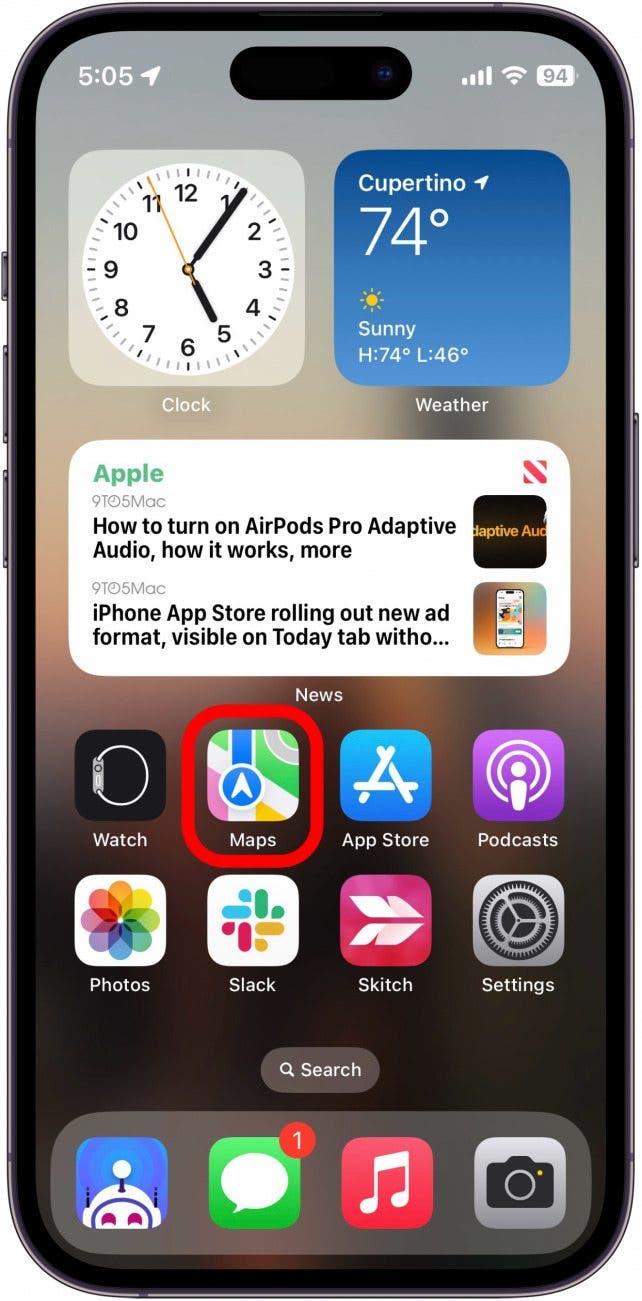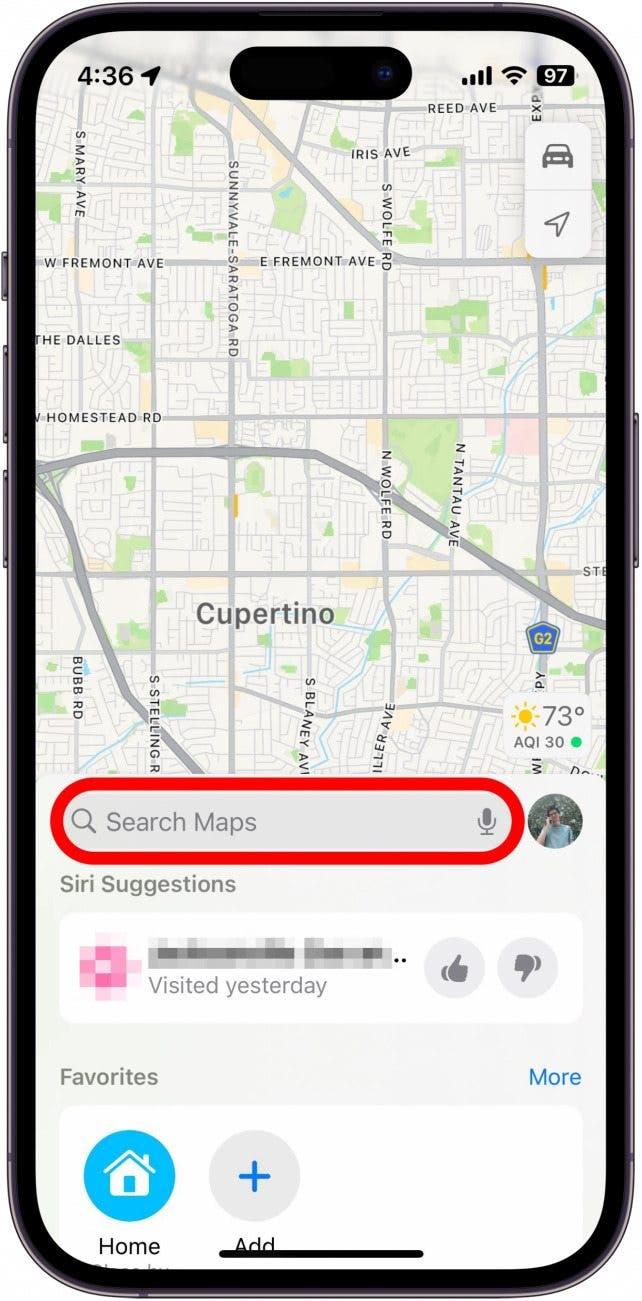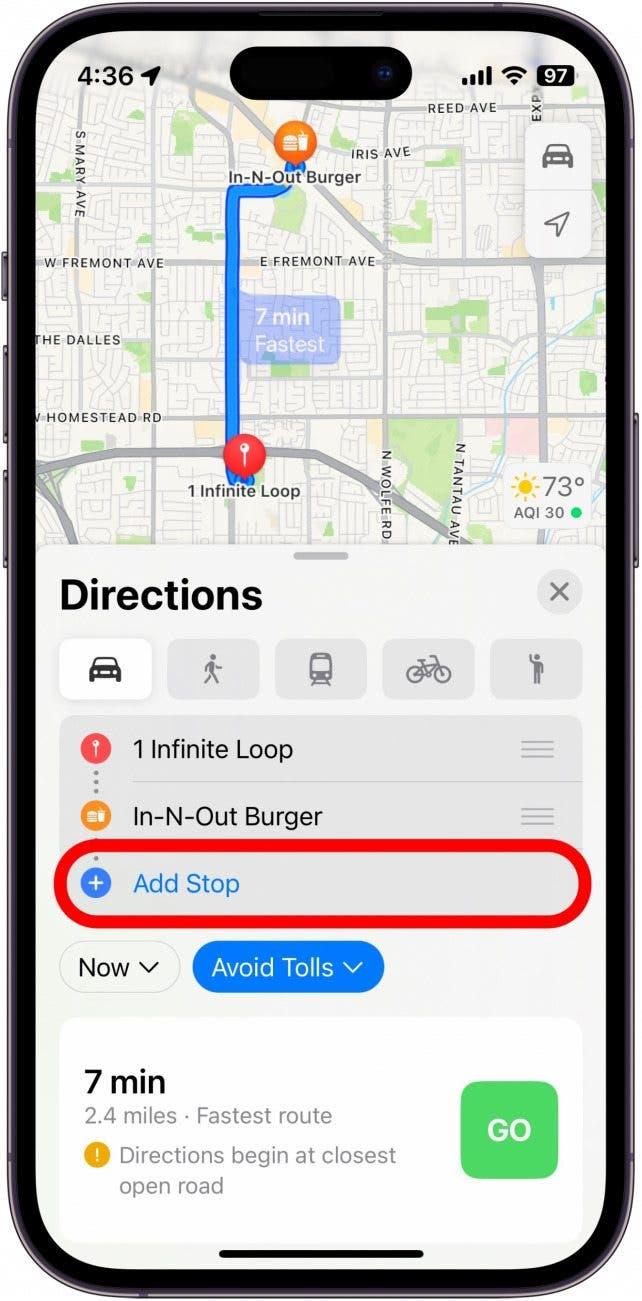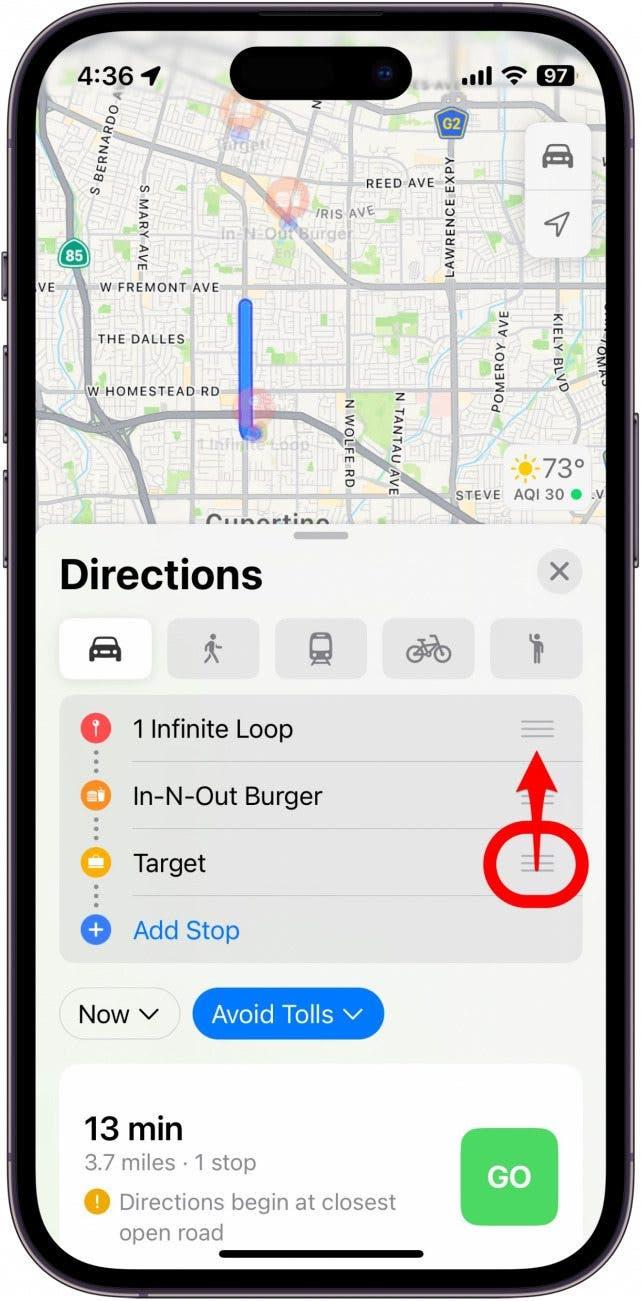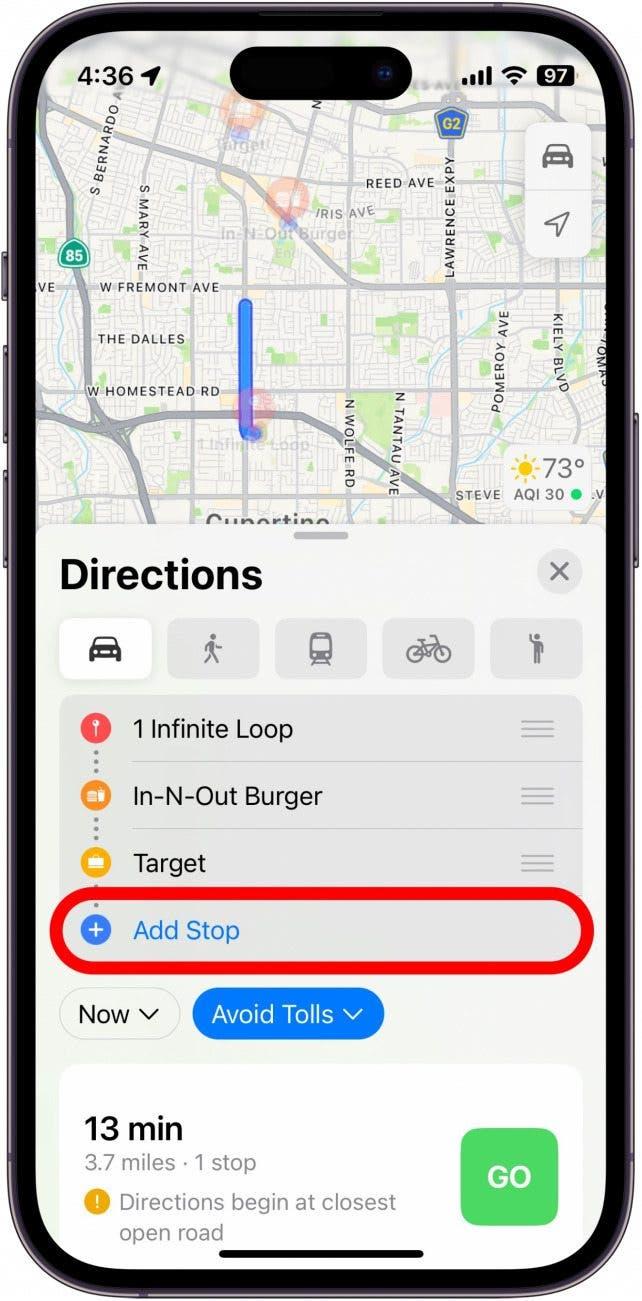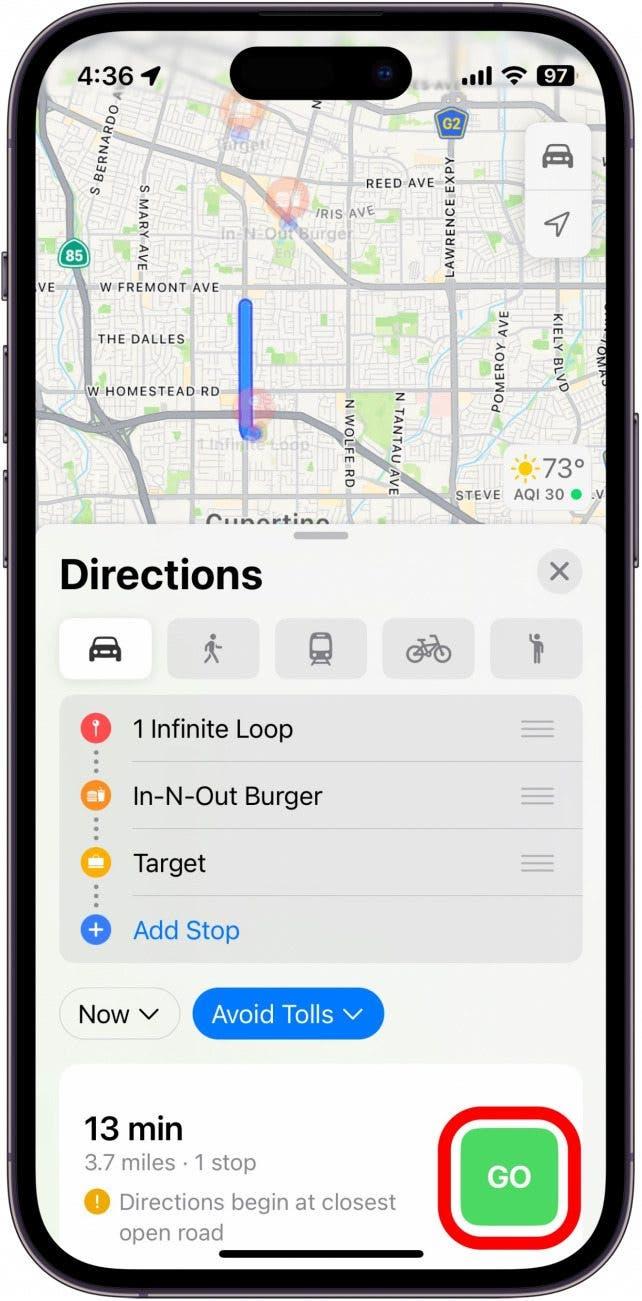Chceli ste si niekedy pred behom zmapovať trasu? Alebo si chceš naplánovať všetky zastávky na výlete? Presne to teraz môžeš urobiť pomocou iPhonu. Apple Maps teraz obsahujú plánovač trasy s viacerými zastávkami, takže si môžeš naplánovať ideálnu bežeckú trasu.
Prečo sa ti tento tip bude páčiť
- Naplánujte si bežeckú trasu vopred, aby ste sa vyhli nebezpečným oblastiam alebo zistili, ako ďaleko vaša trasa vedie.
- Naplánujte si ideálnu trasu na ďalšiu cestu, aby ste do cieľa dorazili včas.
Ako pridať zastávky v aplikácii Apple Maps
Keď budete nabudúce plánovať cestu, môžete použiť zabudovaný plánovač trasy s viacerými zastávkami v aplikácii Apple Maps a nájsť ideálnu cestu, ktorou sa dostanete do cieľa. Táto funkcia sa môže hodiť aj vtedy, ak chodíte pravidelne behať a chcete vedieť, akú trasu je najlepšie zvoliť. Ďalšie rady pre cestovanie s iPhonom nájdete na prihláste sa na odber nášho bezplatného bulletinu Tip dňa. A teraz vám ukážeme, ako pridávať zastávky v aplikácii Apple Maps:
- Otvorte aplikáciu Mapy.

- Klepnite na vyhľadávací panel a zadajte jeden z cieľov.

- Klepnite na položku Pridať zastávku a zadajte ďalšie miesto.

- Ťuknite na tri čiary napravo od každého cieľa a potiahnite ich, aby ste zmenili ich poradie.

- Opätovným klepnutím na Pridať zastávku môžete do cesty pridať ďalšie zastávky.

- Keď ste pripravení vyraziť, klepnite na Go.

Nezabudnite, že viacero zastávok môžete pridať len pre smer jazdy. Možnosti chôdze, jazdy na bicykli a verejnej dopravy neumožňujú viacnásobné zastávky. Ďalej zistite, ako vytvoriť sprievodcu v aplikácii Apple Maps.